يعد Amazon Fire TV Stick خيارًا شائعًا لبث المحتوى عبر الإنترنت، على قدم المساواة مع Roku وApple TV وكروم كاست والمنصات الأخرى. بالإضافة إلى ذلك، يمكنك تنزيل التطبيقات عليه وحتى استخدام وظيفة Alexa المدمجة للتحكم في أجهزتك المنزلية الذكية.
إنه خيار قوي لمن يريد البث على Netflix أو Hulu، ولكنه أيضًا اختيار رائع إذا كنت مهتمًا بـ تدفق اللعبة وترغب في تجربة Amazon Luna. يتضمن Fire TV Stick دعمًا لمنصة Amazon ويسهل عملية الإعداد والبدء.
كيفية إعداد Amazon Fire TV Stick
تتضمن Amazon Fire TV Stick جهاز التحكم عن بعد Fire Stick، وFire Stick نفسها، ومحول طاقة، وسلك USB صغير.

سيتم استخدام كل هذه العناصر أثناء عملية الإعداد، لذا تأكد من أنه ليس لديك منفذ طاقة مجاني فحسب، بل تأكد أيضًا من أنه قريب بدرجة كافية من التلفزيون حتى يتمكن سلك USB من الوصول إليه.

بعد ذلك، سيتم إعداد Fire TV Stick الخاص بك. في حالة توفر تحديث، سيتم تطبيقه تلقائيًا؛ إذا لم يحدث ذلك، فقد تحتاج إلى تحديث Fire Stick يدويًا.
سيتم سؤالك عما إذا كنت تريد الاشتراك في Amazon Kids+، ويمكنك اختيار الاشتراك أم لا. إذا لم تكن مشتركًا في Amazon Prime بالفعل، فقد يطلب منك التسجيل.
كيفية استخدام Amazon Fire Stick
يمكنك التحكم في Fire TV Stick بطريقتين رئيسيتين: بصوتك أو جهاز التحكم عن بعد نفسه. يتم ضبط الشاشة الرئيسية افتراضيًا على محتوى Prime TV، ولكن يمكنك أيضًا متابعة المشاهدة دون الانتقال إلى تطبيق مختلف.
التحكم الصوتي
التحكم الصوتي بسيط. يجب عليك الضغط على زر Alexa الموجود على جهاز التحكم عن بعد نفسه ثم مطالبة Alexa بتنفيذ أمر. بعض الأمثلة هي:
"أليكسا، ابحث عن محتوى بدقة 4K."
"أليكسا، قم بالترجيع لمدة دقيقة واحدة."
"أليكسا، ما حالة الطقس؟"
يمكنك أن تطلب من Alexa فتح أي تطبيق وإيقاف المحتوى مؤقتًا وتشغيله وترجيعه وتقديمه بسرعة. وبطبيعة الحال، لا يزال من الممكن الوصول إلى جميع ميزات Alexa العادية من خلال Fire TV Stick؛ يمكنك أن تسأل عن الأماكن القريبة لتناول الطعام، وموجز إخباري، وأكثر من ذلك. يمكنك أيضًا ممارسة الألعاب الصوتية مع Alexa، مثل Jeopardy، بشرط تمكينها داخل تطبيق Alexa.
يمكن الوصول إلى جميع منصات البث تقريبًا من خلال Fire Stick، بما في ذلك مفضلاتك مثل Netflix وHulu وFunimation وCNN+ والمزيد. فائدة أخرى هي أنه يمكنك بث كاميرات الأمان الذكية المتوافقة مع Alexa مباشرة إلى التلفزيون الخاص بك من خلال Fire TV Stick.
جهاز التحكم عن بعد
يتضمن جهاز التحكم عن بعد أزرار اختصار للوصول إلى Prime Video وNetflix وDisney+ وHulu. ومع ذلك، يمكنك تصفح متجر التطبيقات الكامل المليء بالخيارات..
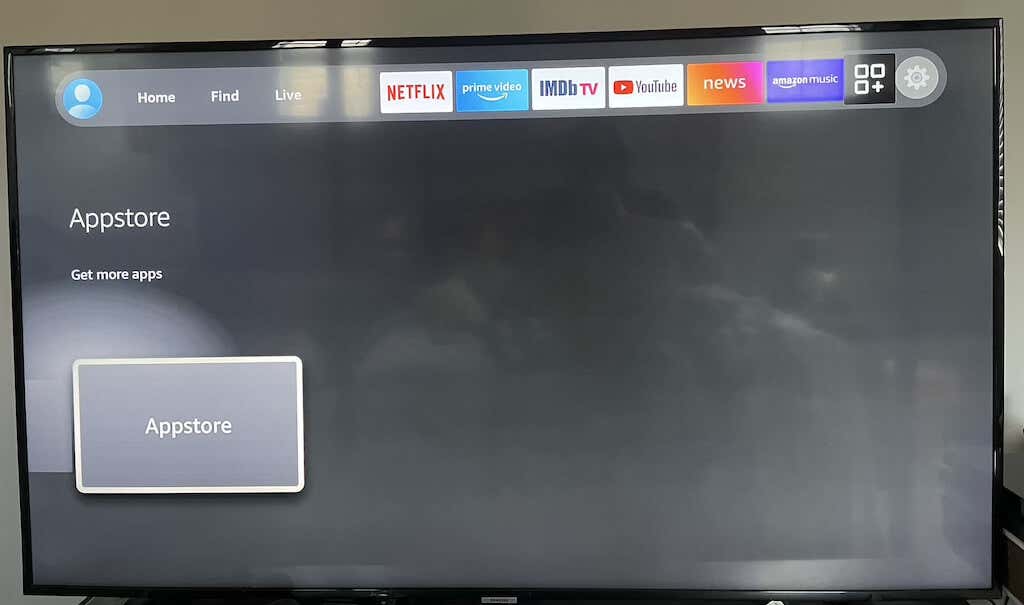
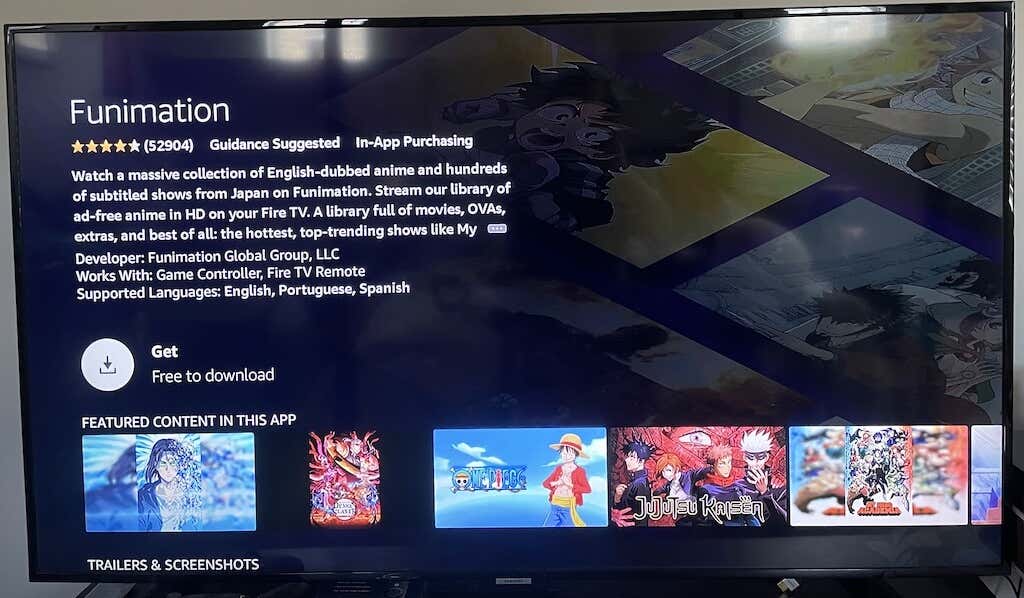
إذا كنت تواجه مشكلة في العثور على التطبيق الذي تريده، فما عليك سوى أن تطلب من Alexa العثور عليه. على سبيل المثال، إذا لم تتمكن من العثور على Crunchyroll من خلال البحث بالطريقة التقليدية، فما عليك سوى قول "Alexa، افتح Crunchyroll". سينقلك هذا إلى صفحة تنزيل التطبيق.
لاستخدام الأوامر الصوتية، عليك الضغط مع الاستمرار على زر Alexa Voice الموجود على جهاز التحكم عن بُعد. إذا ضغطت عليه مرة واحدة فقط، فسوف تظهر قائمة توضح الطرق المختلفة التي يمكنك من خلالها استخدام Alexa على Fire Stick - وهي ميزة مفيدة للمستخدمين لأول مرة.
بالنسبة إلى Amazon Streaming، اختر Fire Stick
توجد أنواع مختلفة من Fire Sticks، ولكن الخيار الأفضل هو Fire TV Stick 4K. إنه يوفر الوصول إلى التدفقات عالية الجودة، ولكن إذا كنت لا تهتم بمحتوى 4K (أو كنت تحاول الحفاظ على النطاق الترددي)، فسيظل خيار 1080 بكسل الأقل تكلفة يوفر نفس المحتوى، فقط في 4.